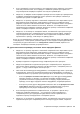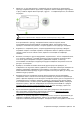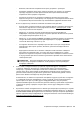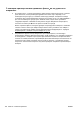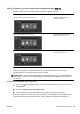User instructions
Шаг 2. Убедитесь, что компьютер подключен к беспроводной сети
Убедитесь, что компьютер подключен к беспроводной сети. Если не удается подключить
принтер к сети, возможно, возникла техническая неполадка с маршрутизатором или
компьютером.
Шаг 3. Запустите тестирование беспроводного соединения
Чтобы убедиться, что беспроводное соединение работает нормально, выполните печать отчета
о проверке беспроводной сети.
1. Убедитесь, что принтер включен, и в лоток загружена бумага.
2. На дисплее панели управления принтера проведите пальцем по экрану и коснитесь
Настройка.
3. Коснитесь Печать отчетов.
4. Коснитесь Печать отчета беспр. сети.
Если проверка завершилась неудачно, просмотрите от
чет для получения информации о
решении проблем и повторно запустите проверку.
СОВЕТ: Если сигнал беспроводной связи слишком слабый или принтер не может
поддерживать подключение, попытайтесь переместить его ближе к маршрутизатору
беспроводной сети.
Шаг 4. Перезапустите компоненты беспроводной сети
Выключите маршрутизатор и принтер, а затем включите их снова в следующем порядке:
сначала маршрутизатор, затем принтер.
Иногда выключение и включение питания позволяет устранить проблему сетевого соединения.
Если подключение по-прежнему невозможно, выключите маршрутизатор, принтер и
компьютер, а затем снова включите их в следующем порядке: маршрутизатор, принтер,
компьютер.
ПРИМЕЧАНИЕ. Если проблемы не устранены, посетите центр HP Wireless Printing Center
(
www.hp.com/go/wirelessprinting). (В настоящее время этот веб-сайт доступен не на всех
языках.) Веб-сайт содержит самые последние сведения о настройке и использованию принтера
в беспроводной сети, а также об устранении неполадок, связанных с беспроводным
подключением и программным обеспечением безопасности.
СОВЕТ: (Windows) При возникновении неполадок с печатью запустите программу HP Print and
Scan Doctor, которая может помочь устранить неполадки автоматически. Этот инструмент
попытается продиагностировать и устранить неполадку. Программа HP Print and Scan Doctor
может быть доступна не на всех языках.
Если беспроводное соединение установить не удается, принтер можно подключить к сети с
помощью кабеля Ethernet.
164
Глава 10 Решение проблемы RUWW